Win10无法从微软商店中下载游戏什么原因
更新时间:2022-03-13 14:47:00作者:mei
微软商店提供数以万计的优秀应用程序,我们可以轻松在里面下载应用或者游戏,下载的程序没有任何的广告和插件,安全且靠谱。最近,有用户反馈说Win10系统无法从微软商店中下载游戏,面对这个问题,小编整理分享一篇解决措施给大家学习。
推荐:win10纯净版系统
1、重新登陆一下微软账号在进行下载,有时候登录时间太久了所以就失效了,所以无法下载。
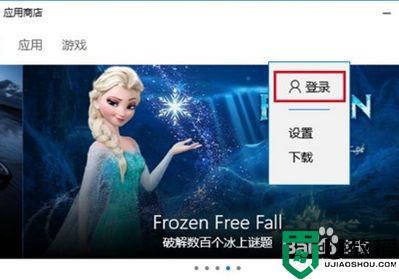
2、清除Windows应用商店缓存。按下Windows键+R键,打开运行程序,在运行输入框里输入:wsreset,点击确定。会自动运行重置命令,并打开Win10商店,就可以下载安装应用了。

3、重置Win10更新。在运行查询输入栏里输入“服务”在服务页面找到Windows Update服务,右击Windows Update服务。在打开列表选择停止,再进入C:windows,找到SoftwareDistribution文件夹,将其重命名为SoftwareDistribution.old,重新启动服务再次打开商店应用,就会解决了。
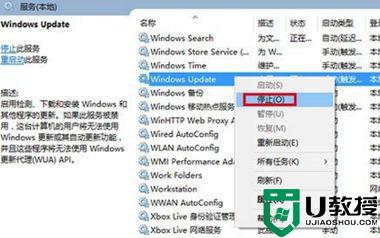
进行相关操作设置后,win10系统微软商店又能正常下载游戏应用,有相同疑惑的小伙伴快来学习吧。
Win10无法从微软商店中下载游戏什么原因相关教程
- 微软商店怎么改中文 微软商店怎么设置中文win10
- win10商店中文设置在哪里 win10微软商店设置中文版方法
- Win10精简版有微软商店吗?Win10精简版微软商店安装方法教学
- Win11无法连接微软商店怎么办 Win11无法连接微软商店的解决方法 系统之家
- win10微软商店0x80131500怎么解决 win10微软商城代码0x80131500怎么办
- win10商店英文改中文怎么设置 win10微软商店英文改中文设置方法
- win10应用商店换账号怎么设置 win10微软商店换账号如何更换
- win10微软商店下载记录怎么删掉 永久删除win10微软商店下载记录的方法
- win10商店美区怎么设置 win10微软商店如何设置成美区
- 为什么win10应用商店下载不了东西 win10应用商店下载不了东西的原因和解决方法
- Win11如何替换dll文件 Win11替换dll文件的方法 系统之家
- Win10系统播放器无法正常运行怎么办 系统之家
- 李斌 蔚来手机进展顺利 一年内要换手机的用户可以等等 系统之家
- 数据显示特斯拉Cybertruck电动皮卡已预订超过160万辆 系统之家
- 小米智能生态新品预热 包括小米首款高性能桌面生产力产品 系统之家
- 微软建议索尼让第一方游戏首发加入 PS Plus 订阅库 从而与 XGP 竞争 系统之家
热门推荐
win10系统教程推荐
- 1 window10投屏步骤 windows10电脑如何投屏
- 2 Win10声音调节不了为什么 Win10无法调节声音的解决方案
- 3 怎样取消win10电脑开机密码 win10取消开机密码的方法步骤
- 4 win10关闭通知弹窗设置方法 win10怎么关闭弹窗通知
- 5 重装win10系统usb失灵怎么办 win10系统重装后usb失灵修复方法
- 6 win10免驱无线网卡无法识别怎么办 win10无法识别无线网卡免驱版处理方法
- 7 修复win10系统蓝屏提示system service exception错误方法
- 8 win10未分配磁盘合并设置方法 win10怎么把两个未分配磁盘合并
- 9 如何提高cf的fps值win10 win10 cf的fps低怎么办
- 10 win10锁屏不显示时间怎么办 win10锁屏没有显示时间处理方法

